Foto-Show: E-Mails zeitversetzt mit Outlook 2010 senden
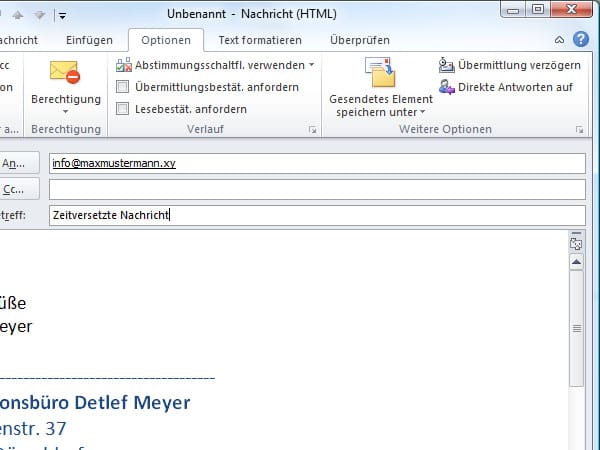
1 von 3
Quelle: T-Online-bilderVerfassen Sie wie gewohnt eine E-Mail-Nachricht. Aktivieren Sie anschließend das Register Optionen, und klicken Sie hier im Bereich Weitere Optionen auf Übermittlung verzögern.
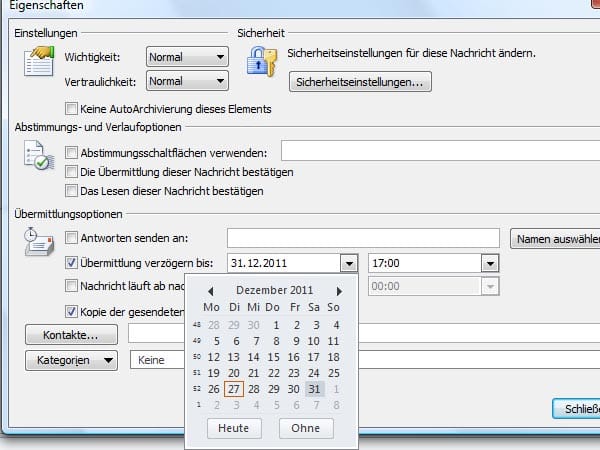
2 von 3
Quelle: T-Online-bilderAchten Sie darauf, dass der Haken vor der Option Übermittlung verzögern bis: gesetzt ist. Legen Sie dann über das Auswahlfeld das gewünschte Versanddatum fest.
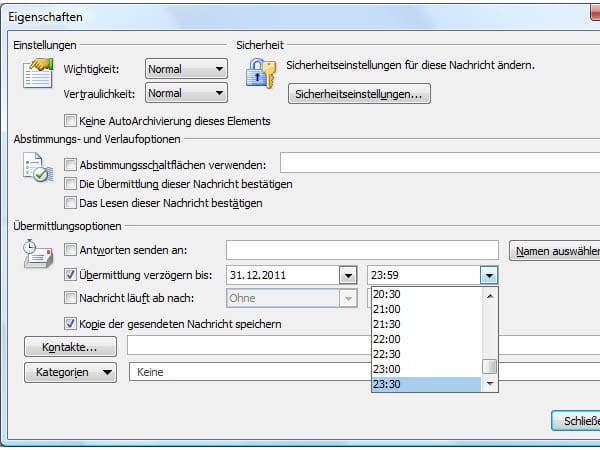
3 von 3
Quelle: T-Online-bilderBestimmen Sie die Uhrzeit zu der die Mail verschickt werden soll. Wahlweise können Sie dazu das Auswahlfeld verwenden oder minutengenaue Eingaben manuell vornehmen.












